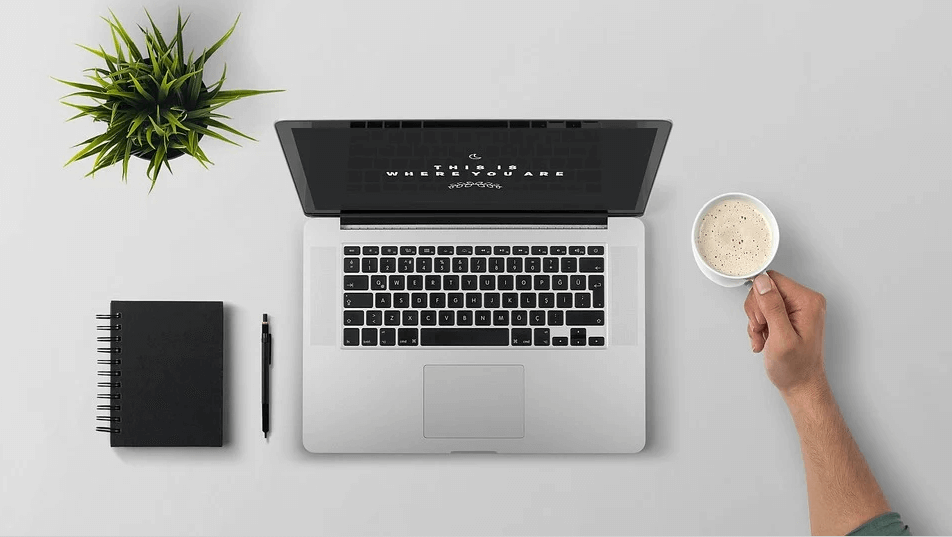
윈도우 10 자동 업데이트 끄기 및 설정 방법
현재 윈도우 기반 노트북을 사용하시는 분들의 대부분이 이미 윈도우 10으로 업그레이드 하셨을 것이라 생각됩니다.
윈도우 10 뿐만 아니라 이렇게 윈도우 기반 노트북이나 컴퓨터를 사용하다 보면 자동 업데이트에 대한 메시지가 뜨는 것을 볼 수 있습니다.
이러한 자동 업데이트가 컴퓨터의 성능 향상에는 도움이 될 수 있겠으나 업무를 하는데는 때로는 방해가 되기도 합니다.
윈도우 10 업데이트 끄기
윈도우 10 자동 업데이트 끄기
마이크로소프트는 이러한 자동 업데이트를 통해서 사용자의 PC를 보호하고 필요한 기능을 보충하는 등의 작업을 하지만 때로는 작업의 흐름을 방해하는 등의 단점이 있습니다.
기본적으로 전문가들은 보안을 위해서는 주기적으로 윈도우를 최신 상태로 업데이트 해줘야 한다고 조언합니다.
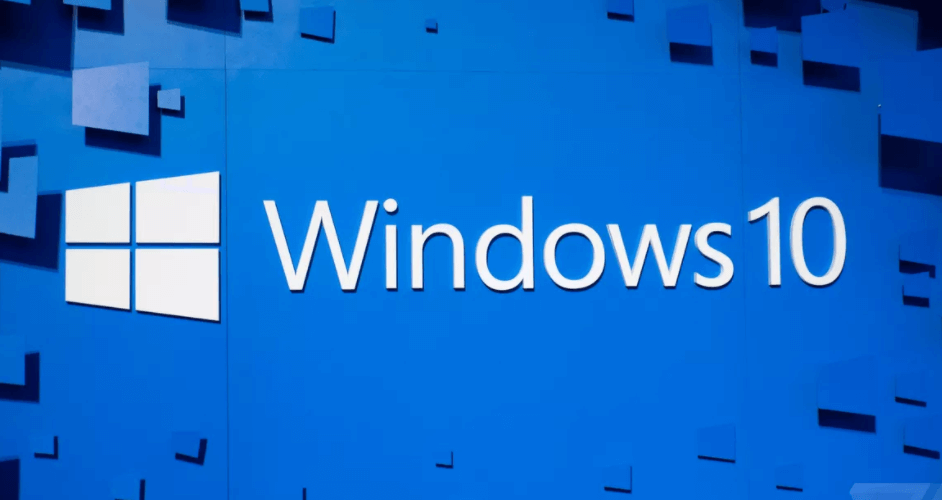
하지만 시도때도 없이 나타나는 업데이트 때문에 작업 흐름에 방해가 된다면 때로는 잠시 이러한 업데이트 기능을 꺼 놓는 것 또한 하나의 방법이 될 수 있다고 생각합니다.
1. 윈도우 10 자동 업데이트 끄기: 기간 설정
먼저 마이크로소프트는 사용자가 윈도우 자동 업데이트 기능을 끄는 것을 원하지 않습니다. 이러한 업데이트를 통해서 보안 프로그램의 향상 뿐 아니라 원드라이브 등 다양한 마이크로소프트의 제품을 업데이트 하는 기회가 되기 때문이기도 합니다.
이러한 이유로 마이크로소프트에서 기본적으로 제공하는 기능은 먼저 기간 설정입니다. 즉 일정 기간 동안 윈도우 자동 업데이트를 하지 않는 것입니다. 이렇게 함으로써 자동 업데이트 메시지를 받지 않을 수 있습니다.
1) 이렇게 기간 설정을 하기 위해서는 컴퓨터 하단의 윈도우 마크를 클릭 후 톱니 바퀴 모양의 설정으로 들어갑니다.
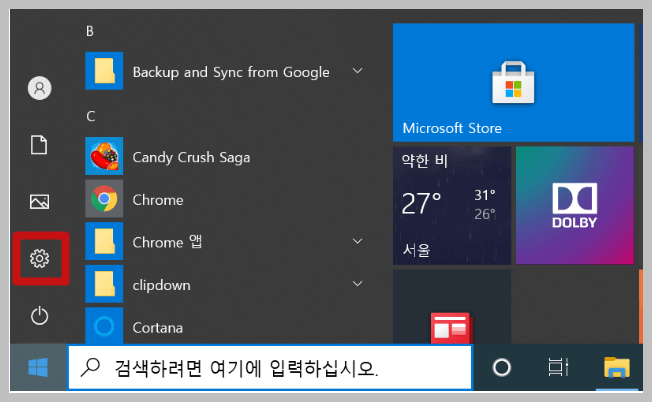
2) 나타나는 화면 하단에 있는 업데이트 및 보안 옵션을 클릭하여 들어갑니다.
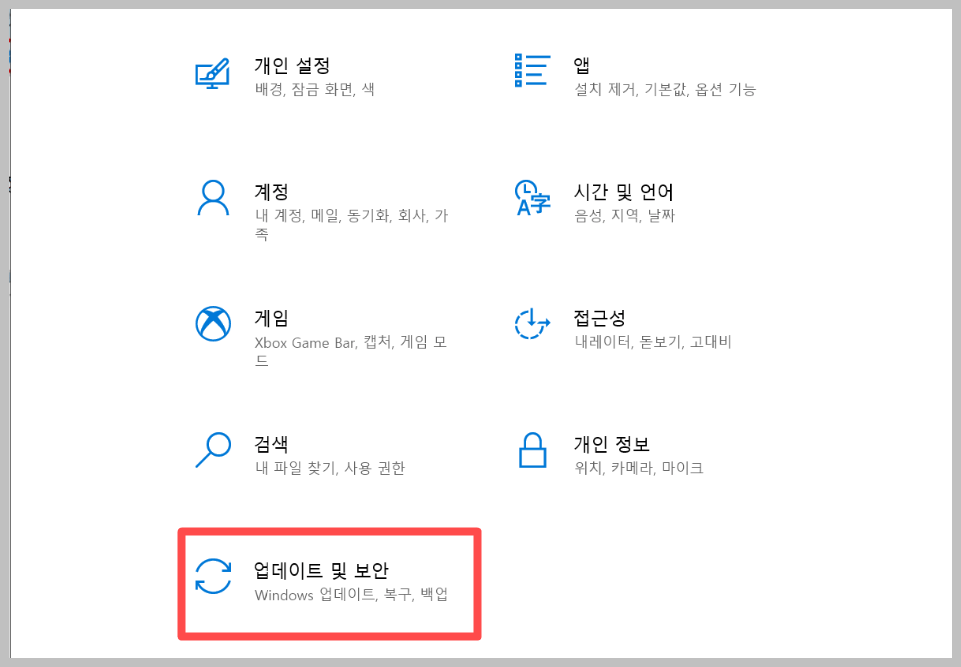
3) 클릭하고 들어가면 다음과 같이 업데이트에 대한 옵션들이 있습니다. 가장 먼저 7일간 업데이트 일시 중지 옵션이 있습니다. 7일간 업데이트 중지 버튼을 클릭하시면 향후 7일간 윈도우 업데이트가 중지됩니다.
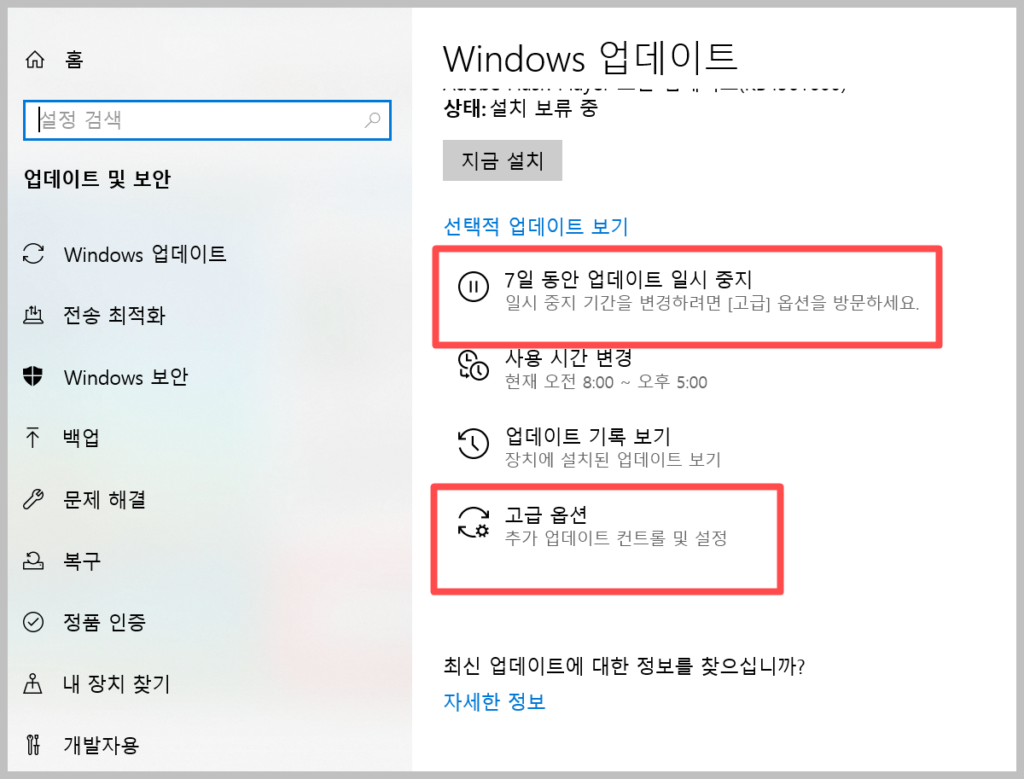
4) 고급옵션 활용
그 이상의 기간 동안 업데이트를 원하시지 않는 경우 하단의 고급옵션으로 들어갑니다.
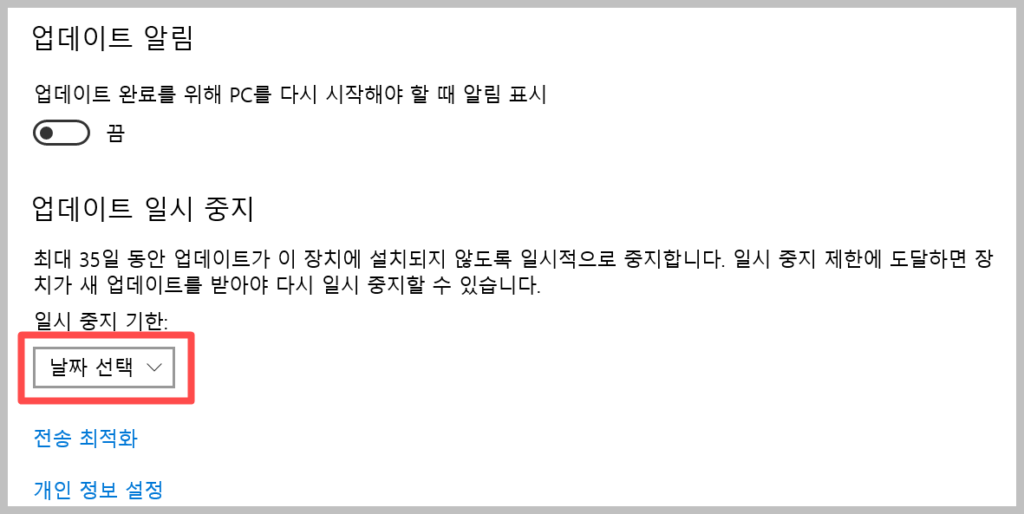
고급 옵션에서 날짜 선택을 클릭하시면 최대 한 달 이상 업데이트를 하지 않을 수 있도록 설정하는 것이 가능합니다. 업데이트를 원하지 않는 기간 만큼 날짜를 선택합니다.
이렇게 조치함으로써 윈도우 10 자동 업데이트를 중단시킬 수 있습니다. 이 기간이 지난 다음 다시 위와 같은 경로로 들어간 후 위의 조치를 반복해 주시면 됩니다.
2. 메뉴 활용
두 번째 방법으로는 윈도우에서 허가한 방법이 아니라 아예 강제 중지시키는 옵션을 의미합니다. 이 방법을 사용하는 경우 아예 보안 프로그램 업데이트가 불가능 하기 때문에 보안면에서 컴퓨터가 취약해지는 단점이 있습니다.
그러므로 자동 업데이트를 완전히 끄시는 경우 별도의 보안 프로그램을 설치하시는 것을 추천합니다.
1) 컴퓨터 하단의 검색창에 <실행> 이라고 입력합니다.
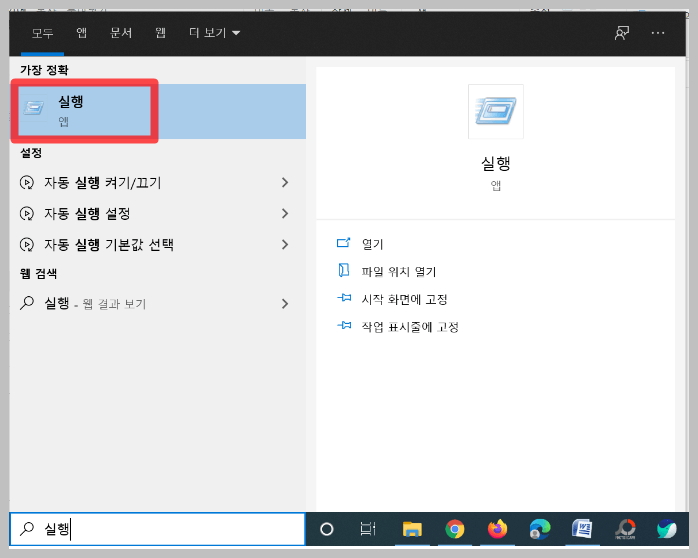
2) 실행 앱을 클릭합니다.
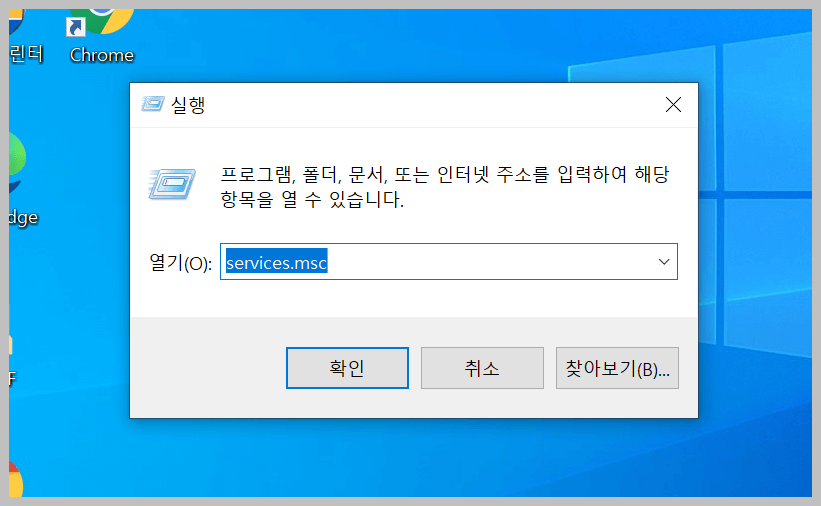
3) 그리고 나타나는 검색창에 아래와 같이 입력하신 후 확인을 클릭합니다. 직접 제어판에 있는 파일을 찾아서 실행할 수도 있지만 간단한 검색방법을 활용하시는 것이 훨씬 간편합니다.
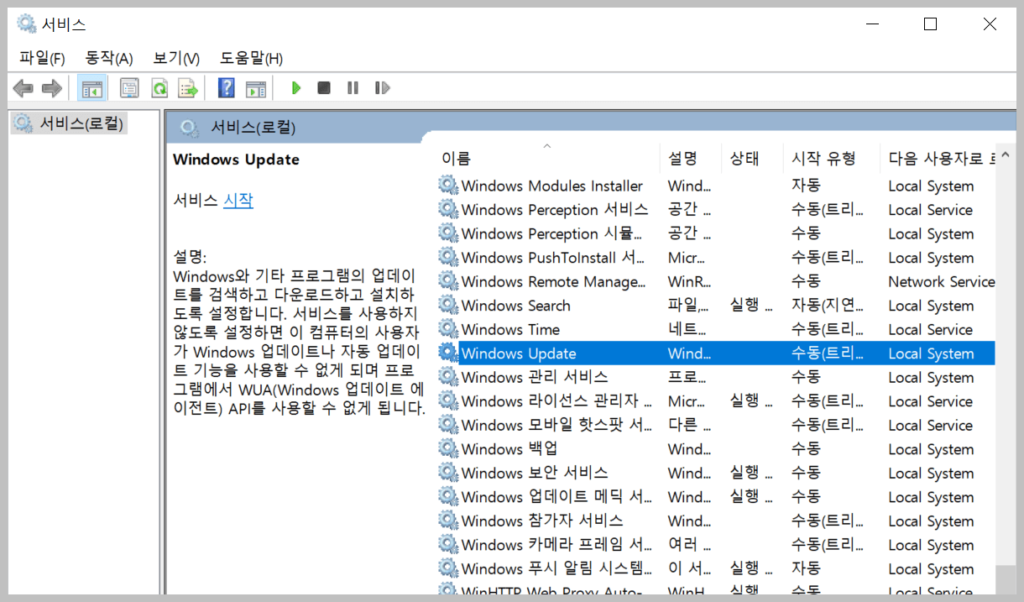
4) 이후 나타나는 서비스 폴더에서 윈도우 업데이트 파일을 찾습니다. 알파벳 순으로 배열되어 있기 때문에 폴더 하단에 위치하고 있습니다.
5) 우클릭 후 속성으로 이동한 후 위와 같이 사용 안함으로 체크하신 후 확인을 클릭합니다.
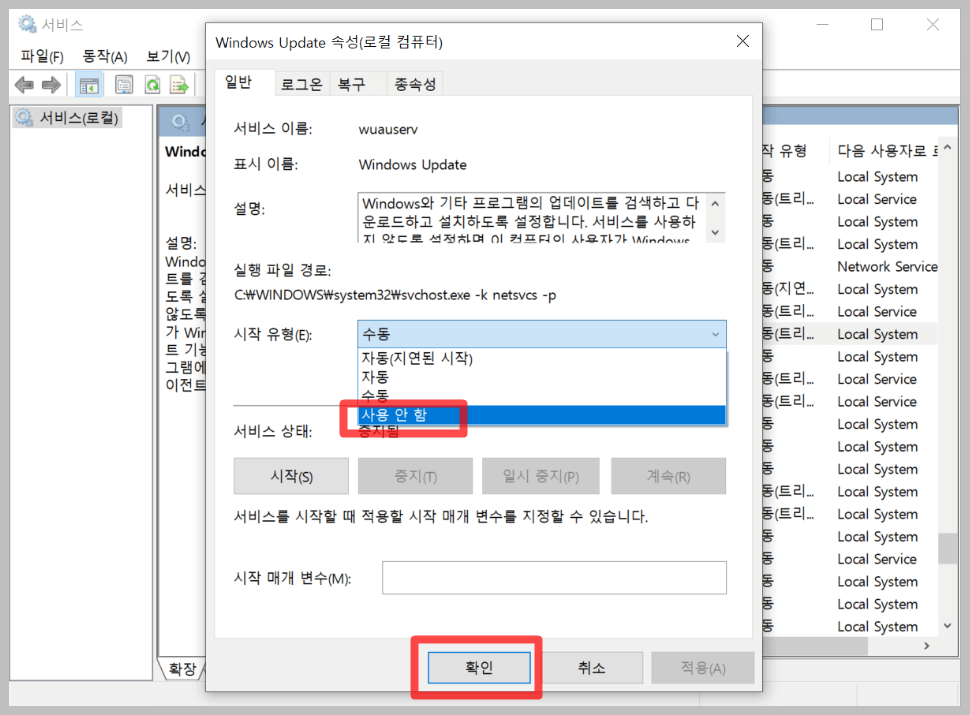
위와 같은 방법을 통해서 윈도우 10 자동 업데이트를 완전히 끄기를 할 수 있습니다. 이 방법의 경우 더 이상 업데이트에 대한 메시지가 뜨지 않기 때문에 편하게 사용할 수 있지만 보안이 유의하셔야 할 것으로 보입니다.
함께 읽으시면 좋은 글
포토샵 cc 2020 다운로드 및 정품인증 방법
무료 영화 다시보기 다운로드 사이트 TOP 10


